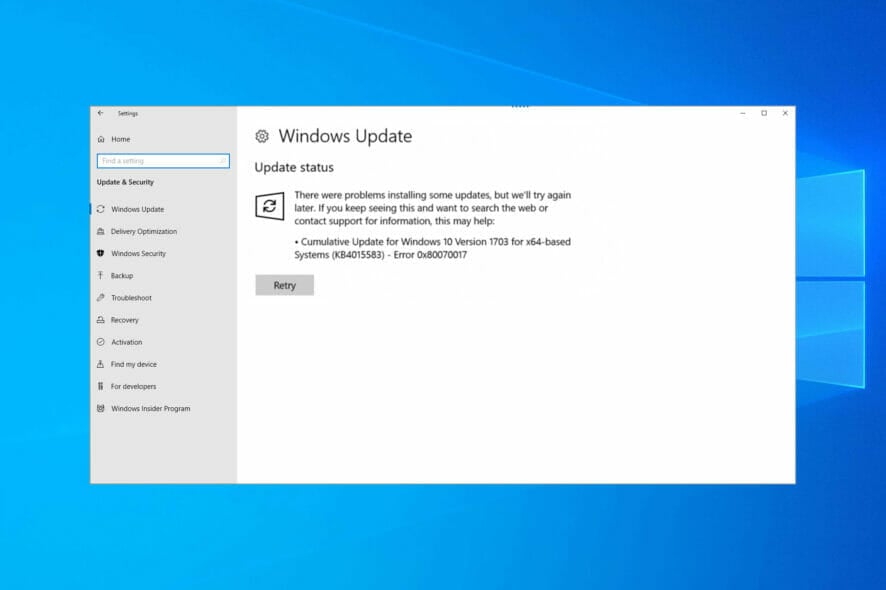Как отключить службу отчетности об ошибках Windows в Windows 11

Когда в более ранних версиях Windows возникала проблема или сбой, вы получали запрос с вопросом, хотите ли вы отправить отчет об ошибке. Таким образом, вы могли решать на каждом этапе, хотите ли вы, чтобы подробности об ошибках вашей системы были записаны в гигантскую базу данных Microsoft.
С выходом более новых версий Windows многое изменилось. Вы больше не будете получать всплывающие окна, запрашивающие ваше согласие на сообщение об ошибках, но эти ошибки по-прежнему сообщаются.
Вы можете узнать, как включить или отключить отчет об ошибках для Windows 10, чтобы быть готовым справиться с этой задачей, независимо от того, какую ОС вы используете.
Эта статья объясняет, что такое отчетность об ошибках и как ее можно отключить в Windows 11.
Что такое служба отчетности об ошибках Microsoft Windows?
Отчетность об ошибках критически важна для поиска программных ошибок и необходима для их исправления. Разработчики Microsoft должны понимать, какие процессы выполнял ПК, когда произошла проблема, чтобы были найдены решения.
Им также нужно знать, какие другие компьютеры столкнулись с той же ошибкой и является ли проблема специфичной для определенного производителя.
Служба отчетности об ошибках Windows (WERP) является надежной и будет отправлять ошибки даже для виртуальных машин, работающих на вашем ПК.
Создаваемые отчеты очень детализированы и могут включать:
- Степень серьезности проблемы.
- Какая часть программного обеспечения или аппаратного обеспечения вызвала проблему.
- Журналы, которые важны для объяснения проблемы.
- Информацию о вашем оборудовании или программном обеспечении.
- Возможные проблемы совместимости.
Служба WERP генерирует GUID или глобальный уникальный идентификатор на вашем компьютере. Этот GUID, хранящийся на вашем компьютере, будет отправлен вместе с отчетом об ошибке, чтобы уникально представить ваш ПК.
Служба WERP от Microsoft предоставляет Ремонт установки. Этот инструмент может быть активирован, если возникла проблема во время установки Windows. Ошибки вашего ПК обрабатываются автоматически, если вы выбрали рекомендуемые настройки во время настройки Windows 11.
Как я могу проверить журналы ошибок на моем ПК с Windows 11?
Когда у вас возникает ошибка или сбой Windows, вы можете начать паниковать, не зная, что стало причиной проблемы. Журналы ошибок предоставляют хорошую подсказку о причине и помогают вам узнать, какие исправления вы можете применить.
В Windows 11 журналы ошибок можно просмотреть с помощью Просмотр событий. Эта утилита показывает журналы приложений и системные сообщения, включая предупреждения, ошибки и информационные сообщения.
Наше руководство по проверке журналов ошибок на Windows 11 объясняет, как просмотреть журналы ошибок в Просмотре событий.
Даже когда ваш ПК, кажется, работает идеально, Просмотр событий может по-прежнему показывать ошибки и предупреждения в журнале. Поэтому хорошей практикой обслуживания является запись и разрешение предупреждений, прежде чем они перерастут в реальные проблемы с ПК.
Как я могу отключить службу отчетности об ошибках?
1. Через окно служб
- Откройте диалоговое окно “Выполнить”, нажав комбинацию клавиш Windows + R, затем введите services.msc и нажмите Enter или кнопку OK.
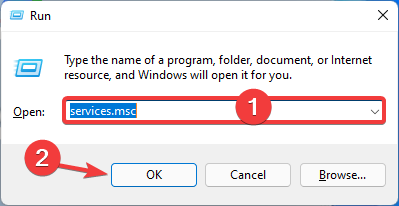
- В окне служб щелкните правой кнопкой мыши на Служба отчетности об ошибках Windows в правой панели и выберите Свойства.
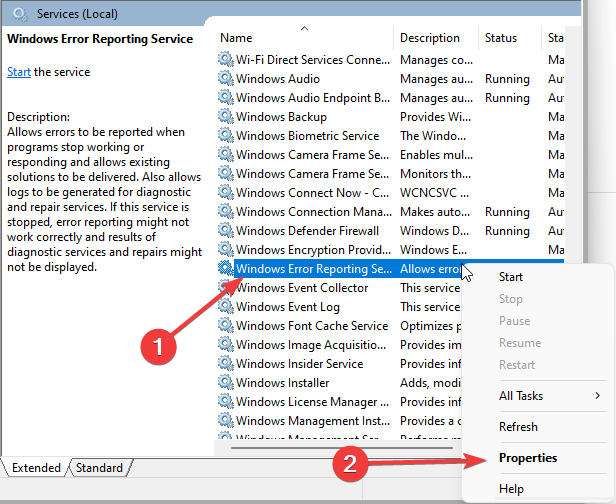
- Нажмите на вкладку Общие. В выпадающем меню в разделе Тип запуска выберите Отключить, затем нажмите Стоп в разделе Статус службы, и нажмите Применить, затем ОК.
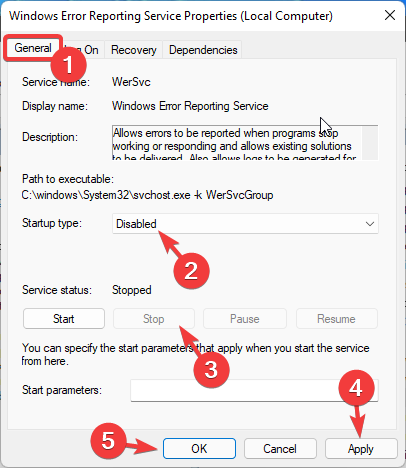
- Перезагрузите ПК.
2. С помощью редактора реестра
- Еще раз запустите диалоговое окно “Выполнить” (Windows + R).
- Введите regedit и нажмите кнопку OK или нажмите Enter.
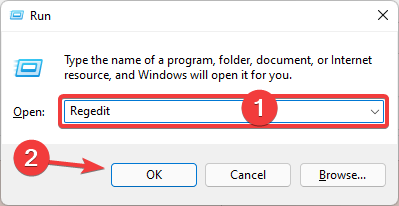
- Вставьте этот путь в строку навигации:
HKEY_LOCAL_MACHINE\SOFTWARE\Microsoft\Windows\Windows Error Reporting
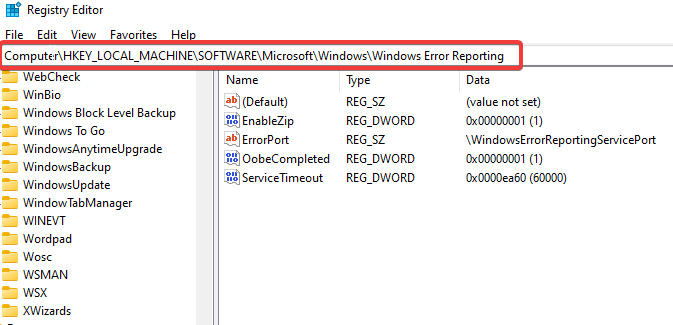
- Щелкните правой кнопкой мыши на папке Windows Error Reporting, в контекстном меню выберите Новая, и выберите DWORD (32-бит).
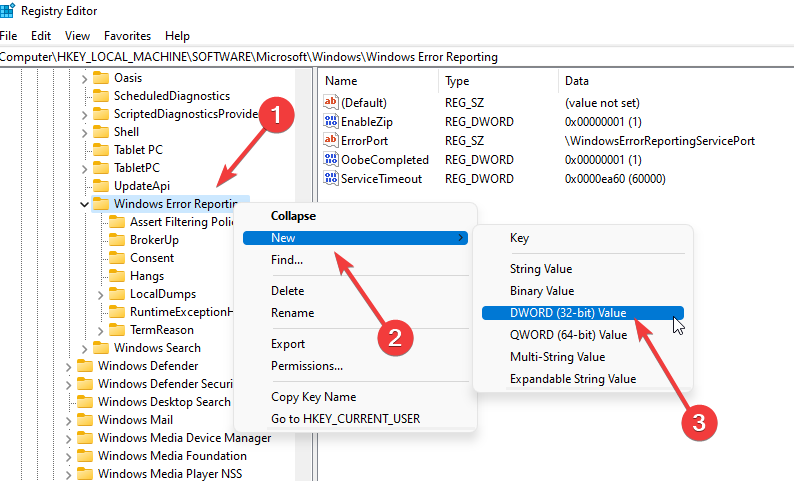
- Назовите созданный файл Disabled.
- Измените значение Disabled на 1 и нажмите ОК.
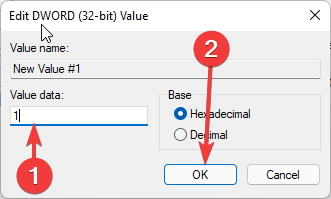
- Перезагрузите компьютер.
3. С помощью редактора групповой политики
- Еще раз откройте диалоговое окно “Выполнить”.
- Введите gpedit.msc и нажмите кнопку OK или нажмите Enter.
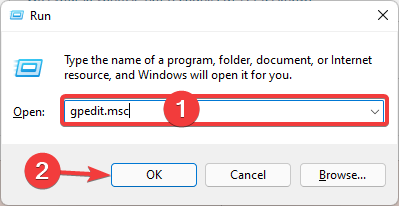
- Перейдите в Конфигурация компьютера / Административные шаблоны / Компоненты Windows / Отчетность об ошибках Windows.
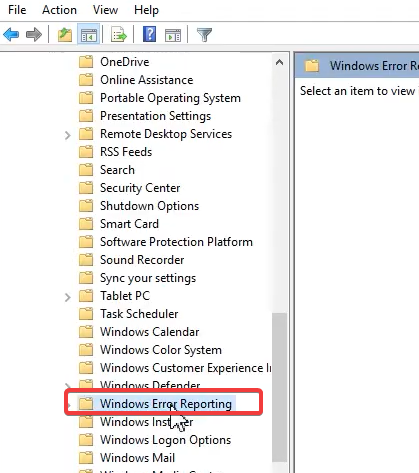
- В правой панели дважды щелкните на Отключить отчетность об ошибках Windows.
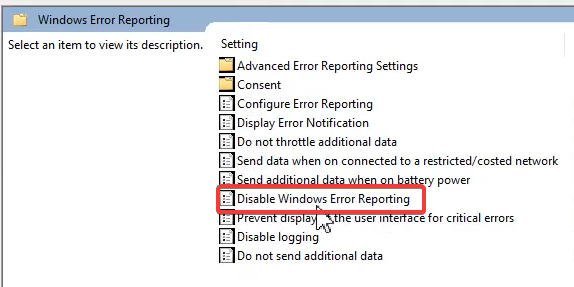
- В окне Отключение отчетности об ошибках Windows выберите радиокнопку Включить, нажмите Применить и ОК.
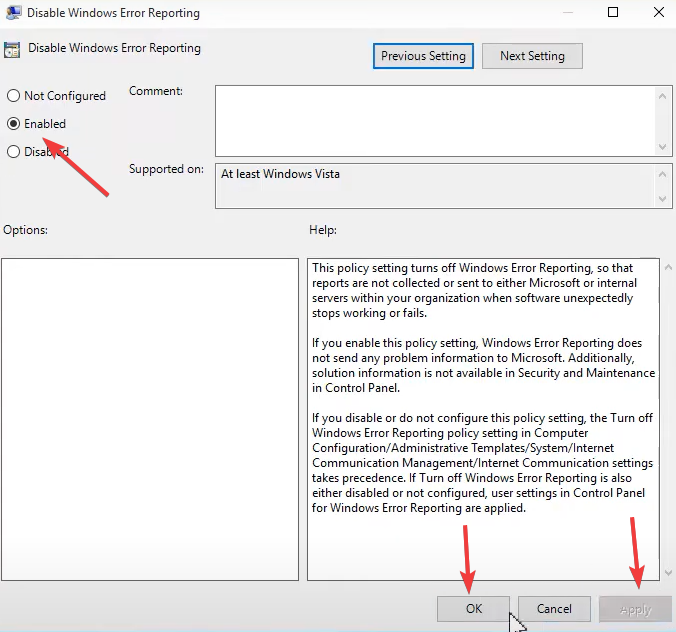
- Перезагрузите компьютер.
Не представляет ли отключение службы отчетности об ошибках Windows угрозу безопасности?
Отключение службы не представляет угрозы, но вам следует проявлять некоторую осторожность. Служба приносит пользу как вам, так и Microsoft. Например, Microsoft может разрабатывать службы обновления и пакеты для устранения сбоев в системе, что улучшает пользовательский опыт на Windows 11.
Мы рекомендуем не отключать эту службу, но если у вас недостаточно памяти, это может стать причиной для отключения некоторых служб.
Сообщите мне, какое из этих трех решений вы считаете самым простым для отключения службы отчетности. Если вы хотите узнать о конкретных процессах, связанных с WERP, ознакомьтесь с нашим руководством по ошибке WerFault.exe.